ナビゲーションバー設置ガイド
「普段HP作成ソフトで作っているから、HTMLと言われてもよく判らない」 「ここはちょっとカスタマイズしたいなぁ」 という方の為にガイドを設けてみました。 「これ読んでもよく判らないよ!」という方は、 掲示版又はメールでご連絡下さい。

ナビゲーションバーを設置しよう
「設置するの難しそうだよ〜」というビギナーさん向けなので、 「設置なんて楽勝さ!」という方は読み飛ばしてしまって構いません。
- 1.普段使っているHP作成ソフトを立ち上げ、 トップページのファイルを開く
- ホームページビルダーなど、普段使っているソフトで構いません。
- 2.ナビゲーションバーを設置したい所に、何か目印を書く
- 「ここにナビゲーションバーを貼る」「★」など、 自分で判る目印を書いて下さい。 「メモ帳」などのテキストエディタをお使いの方は、 3・4を飛ばして5をお読み下さい。
-
3.ファイルを保存して、HP作成ソフトを終了させる
- 4.トップページのファイルを、テキストエディタで開く
- 5.メールで届いたor下のナビゲーションバーのHTMLをコピーする
- 4.トップページのファイルを、テキストエディタで開く
-
<!--これはリング内を移動する為の
ナビゲーションバー用のHTMLの部品です。-->
<TABLE BORDER="0" summary="MOTHER RING ナビゲーションバー">
<TR>
<TD>
<a href="http://motherring.jounin.jp/">
<IMG SRC="http://motherring.jounin.jp/banner.gif" ALT="MOTHER RING" border="0">
</a>
</TD>
</TR>
<TR>
<TD style="text-align: center;">
[
<a href="http://www.webring.ne.jp/cgi-bin/webring?ring=motherring;id=★;prev">前</a>
|
<a href="http://www.webring.ne.jp/cgi-bin/webring?ring=motherring;random">ランダム</a>
|
<a href="http://www.webring.ne.jp/cgi-bin/webring?ring=motherring;list">リスト</a>
|
<a href="http://www.webring.ne.jp/cgi-bin/webring?ring=motherring;id=★;next">次</a>
]
</TD>
</TR>
</TABLE>
<!--ここまで-->- ※サイトのトップページにフレームをお使いの場合はこちらをお使い下さい
<!--これはリング内を移動する為の ナビゲーションバー用のHTMLの部品です。-->
<TABLE BORDER="0" summary="MOTHER RING ナビゲーションバー">
<TR>
<TD>
<a href="http://motherring.jounin.jp/" target="_top">
<IMG SRC="http://motherring.jounin.jp/banner.gif" ALT="MOTHER RING" border="0">
</a>
</TD>
</TR>
<TR>
<TD style="text-align: center;">
[
<a href="http://www.webring.ne.jp/cgi-bin/webring?ring=motherring;id=★;prev" target="_top">前</a>
|
<a href="http://www.webring.ne.jp/cgi-bin/webring?ring=motherring;random" target="_top">ランダム</a>
|
<a href="http://www.webring.ne.jp/cgi-bin/webring?ring=motherring;list" target="_top">リスト</a>
|
<a href="http://www.webring.ne.jp/cgi-bin/webring?ring=motherring;id=★;next" target="_top">次</a>
]
</TD>
</TR>
</TABLE>
<!--ここまで--> - ※サイトのトップページにフレームをお使いの場合はこちらをお使い下さい
- 6.先程書いた目印の所に、コピーしたナビゲーションバーのHTMLを貼り付ける
- メールで届いたナビゲーションバーのHTMLを貼り付けた場合は、 7を飛ばして8をお読み下さい
- 7.ナビゲーションバーのHTMLの「★」の部分を、 仮登録で発行されたIDに書き換える
- もしIDが「10」だった場合は、「★」の部分を「10」に書き換えて下さい。 全部で2個あります。お忘れなく!
- 8.ファイルを保存して、ページをプレビューしてみる
-
上手く設置されれば、以下の様なナビゲーションバーが出るはず。
(下のナビゲーションバーは、見本なのでリンクを切ってあります。)
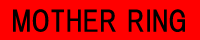
[ 前 | ランダム | リスト | 次 ] - 9.ファイルをサーバにアップロード
- とりあえず作業はひと休憩です。 お疲れ様です。
- 10.本登録完了! ナビゲーションバーのリンクが正常に動くかどうかチェック
-
リンクは5つあるので、5つ全部チェックしてみて下さい。
上手くリンクが作動しない場合はIDの書き忘れなどが考えられます。
1〜9までの作業を繰り返してみて、
それでも問題があるようでしたら、
メールや
掲示版でお気軽にご相談下さい。
問題なく動くならナビゲーションバーの設置はこれで完了! MOTHER RINGをお楽しみ下さい。

ナビゲーションバーをカスタマイズしよう
- http://motherring.jounin.jp/ へのリンク以外で、「target="_blank"」の使用は控えて下さい。
-
…というのも、実体験を元にしてのことなんです。
「リング巡りをしよう!」と思い、リング巡りをしていたら、 おびただしい量のウィンドウが出現していました。 いちいち一つずつ消すあの面倒臭さ…。 思い出すだけでもぞっとします。
「リンクは新規ウィンドウ出た方がいいじゃん!」と 思う方は、何処かのリングを試しに回ってみる事をオススメします。 多分、そのうち、新規ウィンドウ出ると腹立たしくなると思います(爆)
快適なリング運営の為にも、ご協力宜しくお願いします。 - 以下の5つのリンクは、必ずナビゲーションバーに入れておいて下さい。
-
- http://motherring.jounin.jp/
- http://www.webring.ne.jp/cgi-bin/webring?ring=motherring;id=★;prev
- http://www.webring.ne.jp/cgi-bin/webring?ring=motherring;random
- http://www.webring.ne.jp/cgi-bin/webring?ring=motherring;list
- http://www.webring.ne.jp/cgi-bin/webring?ring=motherring;id=★;next
- ナビゲーションバー画像変更の方法
- <IMG SRC="http://motherring.jounin.jp/banner.gif" ALT="MOTHER RING" border="0"> の、「http://motherring.jounin.jp/banner.gif」 の部分を変更すればOKです。 以下に用意した画像をダウンロードして使ったり、 ご自分で画像を用意して貰うのもOKです。 (http://motherring.jounin.jp/banner.gif以外のバナーは 直リンクが出来ません。ご了承下さい。)
- ナビゲーションバー画像集
-
画像は随時募集中です!
メールで
送付して下さい。
もしかしたら、通常画像にさせて貰うかも…
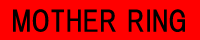 通常画像
通常画像
これのみ直リンク可能 http://motherring.jounin.jp/banner.gif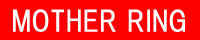 200×40
200×40

 88×31
88×31